El reconocimiento óptico de caracteres (OCR) es vital. ¿Por qué? Nos permite convertir diferentes documentos no editables en datos editables y con capacidad de búsqueda. Revoluciona el PDF y la gestión de documentos. Para los usuarios de Mac, la importancia del OCR es innegable.
Muchos dependen de Apple Vista Previa para gestionar PDF. ¿Pero es suficiente? Bueno, no si quieres usar funciones avanzadas como OCR. Porque no las proporciona. En este artículo, vamos a introducir todo lo relacionado con Vista Previa Mac OCR.
¿Tiene Apple Vista Previa la función OCR?
No. Apple Vista Previa no admite OCR.
Veamos de qué es capaz Apple Vista Previa y cuál es su papel y funciones. Apple Vista Previa es una herramienta vital en el ecosistema Mac, que sirve como un simple visor PDF, permite anotar, rellenar formularios y firmar PDF. Sin embargo, no es compatible con una función OCR para extraer texto de documentos escaneados y hacerlos editables.
La buena noticia es que Vista Previa Mac cuenta con la función Live Text. Introducida en actualizaciones recientes de macOS, Live Text permite a los usuarios interactuar con el texto que aparece en una foto.
A continuación te explicamos cómo reconocer texto en una foto en Vista Previa Mac:
- Abre PDF en Vista Previa.
- Encuentra la foto o imagen que muestra el texto.
- Sitúa el puntero sobre el texto y arrástralo para seleccionarlo.
- Pulsa Control y haz clic en tu selección.
- Selecciona "Copiar" (o pulse Comando + C).
- A continuación, puedes pegar el texto copiado en cualquier otro documento o aplicación.

Este método, sin embargo, solo se aplica al texto dentro de imágenes o fotos. Pero para los usuarios que necesitan una solución OCR completa, las funciones de Apple Vista Previa pueden quedarse cortas. No permite convertir documentos escaneados en texto editable o en el que se puedan realizar búsquedas.
¿Cómo utilizar OCR con Vista Previa Mac?
Aunque Vista Previa Apple cumple su función para la visualización y anotación básica de PDF, sus funciones de reconocimiento de texto se limitan únicamente a la interacción con texto dentro de fotos.
Esta falta de soporte completo de OCR (Reconocimiento Óptico de Caracteres) - crucial para extraer texto de documentos escaneados - hace necesario optar por una alternativa más sofisticada. UPDF es una potente alternativa a Apple Vista Previa. Responde eficazmente a tus necesidades de OCR.
Descárgalo y pruébalo ahora.
Windows • macOS • iOS • Android 100% Seguro
Por cierto, UPDF está actualmente de oferta. No pierde la oportunidad de comprar UPDF Pro y el complemento AI a un precio reducido.
Presentación de UPDF: OCR
UPDF es un completo editor PDF basado en IA. Ofrece múltiples funciones de las que carece Vista Previa de Apple. Estas incluyen anotaciones, edición, conversión, OCR y más.
La función OCR destaca por su compatibilidad con el reconocimiento de 38 idiomas. Permite extraer texto de cualquier documento PDF escaneado. Funciona incluso si el texto está incrustado dentro de un documento PDF basado en imágenes o escaneado.
El OCR de UPDF pone el listón muy alto por su precisión y eficacia. Puede extraer con precisión texto de escaneados de baja resolución o imágenes de mala calidad. Todo ello conservando el formato original.
Guía paso a paso: Uso de OCR con UPDF:
Paso 1: Abrir PDF
Abre el archivo sobre el que deseas realizar OCR. Existen diferentes métodos para abrir el archivo dependiendo del tipo de archivo. Para abrir PDF, el método es similar al de otros visores de PDF. Ve a "Archivo" y haga clic en "Abrir", o haz clic en el botón "Abrir archivo" de la interfaz principal.
Pero si quieres abrirlo rápidamente, arrástralo a la interfaz principal.

Paso 2: Activar OCR
Una vez abierto el documento, haz clic en el icono OCR de la esquina superior derecha de la interfaz UPDF.
Suponga que no ha instalado el plugin OCR en UPDF en tu dispositivo. Entonces se te pedirá que instale el plugin. Haz clic en Descargar. La descarga del plugin se completará en breve. Una vez descargado el plugin, verás una notificación de Instalación exitosa.
Haz clic de nuevo en el botón OCR para empezar a utilizarlo.
Paso 3: Realizar OCR

En la siguiente ventana, asegúrate de seleccionar "PDF con capacidad de búsqueda", donde podrás elegir el diseño, el idioma del documento, la resolución de la imagen y el intervalo de páginas. Elige la configuración adecuada y haz clic en "Ejecutar OCR" para iniciar el proceso.
Paso 4: Editar contenido:
Una vez realizado OCR, puedes editar fácilmente el texto y mover objetos en el modo "Editar PDF". Repasa esta guía si quieres saber cómo editar documentos escaneados.
También ofrece la función AI para ayudarte a resumir, traducir y explicar PDF. Solo tienes que hacer clic en el icono AI situado en la esquina inferior derecha y empezar. Esta función es muy útil cuando se trata de documentos largos o complejos o cuando necesitas información específica rápidamente.

Preguntas frecuentes sobre Vista Previa Mac OCR
¿Puede Apple Vista Previa extraer texto de imágenes?
Sí, Apple Vista Previa puede extraer texto de imágenes, pero con limitaciones. Utiliza una función llamada Live Text. Live Text permite seleccionar y copiar texto de una imagen o foto.
El texto copiado puede pegarse en otros documentos. Sin embargo, no funciona como un OCR completo, que extrae texto de varios documentos, incluidos los PDF escaneados.
¿Puede Apple Vista Previa reconocer texto en PDF?
No. Apple Vista Previa no puede reconocer texto en PDF ya que no tiene una función OCR estándar. Si quieres seleccionar, copiar, editar y buscar texto en un documento PDF escaneado, UPDF te ayudará.
¿Cómo reconocer PDF en Vista Previa Mac?
En realidad, no hay forma de reconocer el texto de un PDF en Vista Previa Mac, ya que, como comentamos en este artículo, no tiene una función OCR dedicada.
Conclusión:
En resumen, las funciones de OCR de Apple Vista Previa son limitadas. Ofrece Live Text para la interacción imagen-texto, pero carece de las funciones completas de OCR esenciales para la extracción de texto de documentos escaneados.
UPDF es una sólida alternativa con completas funciones de OCR. Su OCR basado en IA convierte sin esfuerzo cualquier documento escaneado o PDF en texto editable y apto para búsquedas, sin importar su complejidad. Disponible en múltiples plataformas, UPDF garantiza una gestión eficaz de los documentos en cualquier dispositivo.
UPDF, con sus funciones avanzadas y su accesibilidad, destaca como una solución fiable. Es una herramienta de OCR en la que puedes confiar. ¡Pruébala ahora!
Windows • macOS • iOS • Android 100% Seguro
 UPDF
UPDF
 UPDF para Windows
UPDF para Windows UPDF para Mac
UPDF para Mac UPDF para iPhone/iPad
UPDF para iPhone/iPad UPDF para Android
UPDF para Android UPDF AI ONLINE
UPDF AI ONLINE UPDF Sign
UPDF Sign Editar PDF
Editar PDF Anotar PDF
Anotar PDF Crear PDF
Crear PDF Formulario PDF
Formulario PDF Editar enlaces
Editar enlaces Convertir PDF
Convertir PDF OCR
OCR PDF a Word
PDF a Word PDF a imagen
PDF a imagen PDF a Excel
PDF a Excel Organizar PDF
Organizar PDF Combinar PDF
Combinar PDF Dividir PDF
Dividir PDF Recortar PDF
Recortar PDF Girar PDF
Girar PDF Proteger PDF
Proteger PDF Firmar PDF
Firmar PDF Redactar PDF
Redactar PDF Desinfectar PDF
Desinfectar PDF Eliminar seguridad
Eliminar seguridad Leer PDF
Leer PDF UPDF Cloud
UPDF Cloud Comprimir PDF
Comprimir PDF Imprimir PDF
Imprimir PDF Proceso por lotes
Proceso por lotes Sobre UPDF IA
Sobre UPDF IA Soluciones de UPDF IA
Soluciones de UPDF IA Guía de Usuario de IA
Guía de Usuario de IA Preguntas frecuentes sobre UPDF IA
Preguntas frecuentes sobre UPDF IA Resumir PDF
Resumir PDF Traducir PDF
Traducir PDF Chat con PDF
Chat con PDF Chat con imagen
Chat con imagen PDF a Mapa Mental
PDF a Mapa Mental Chat con IA
Chat con IA Explicar PDF
Explicar PDF Investigación académica
Investigación académica Búsqueda de documentos
Búsqueda de documentos Corrector de IA
Corrector de IA Redactor de IA
Redactor de IA Ayudante de tareas con IA
Ayudante de tareas con IA Generador de cuestionarios con IA
Generador de cuestionarios con IA Solucionador de Matemáticas IA
Solucionador de Matemáticas IA PDF a Word
PDF a Word PDF a Excel
PDF a Excel PDF a PowerPoint
PDF a PowerPoint Guía del Usuario
Guía del Usuario Trucos de UPDF
Trucos de UPDF Preguntas Frecuentes
Preguntas Frecuentes Reseñas de UPDF
Reseñas de UPDF Centro de descargas
Centro de descargas Blog
Blog Sala de prensa
Sala de prensa Especificaciones Técnicas
Especificaciones Técnicas Actualizaciones
Actualizaciones UPDF vs. Adobe Acrobat
UPDF vs. Adobe Acrobat UPDF vs. Foxit
UPDF vs. Foxit UPDF vs. PDF Expert
UPDF vs. PDF Expert


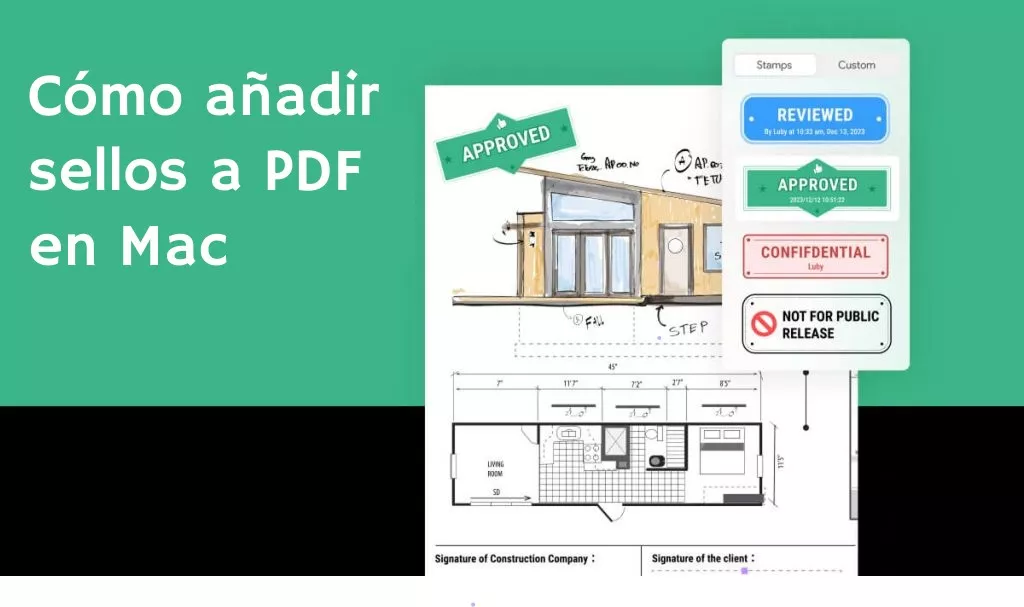




 Estrella López
Estrella López 


